Looker インスタンスに対してモバイル アプリケーション アクセスが有効になっている状態で、モバイル デバイスに Looker アプリをインストールした場合は、メールアドレスまたは QR コードを使用してアプリにログインできます。
アプリに初めてログインすると、オンボーディング画面が表示されます。[次へ] を選択するか、オンボーディングの各画面で左にスワイプしてから、最後の画面で [始める] を選択します。スキップを選択して、直接最近表示したもの画面に進むこともできます。
メールアドレスでログインする
Looker Mobile(レガシー)アプリにログインするには、インスタンスの URL と Looker アカウントのメールアドレスとパスワードを入力します。
アプリのログイン画面で [メールでログイン] を選択します。
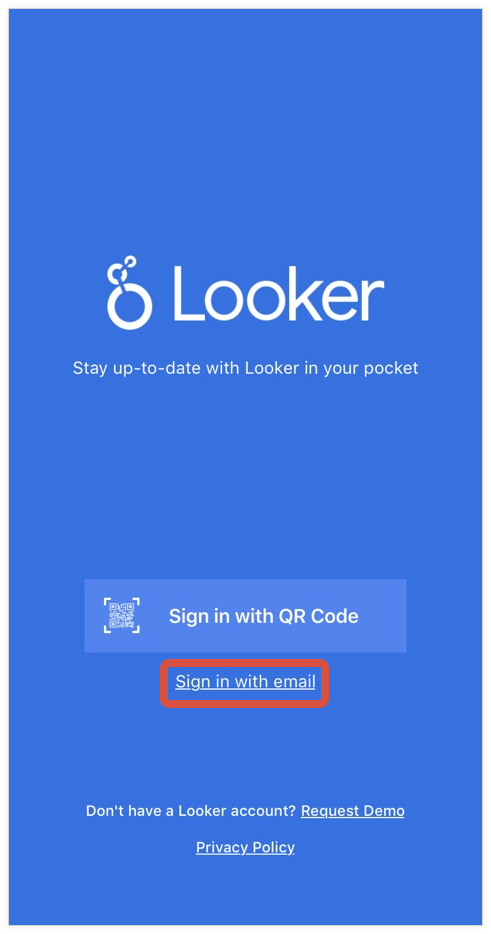
Looker インスタンスの URL を
instance_name.looker.comの形式で入力し(http://www.やhttps://www.は使用しません)、[続ける] を選択します。アプリに埋め込まれた [Log In] ページで、アカウントに関連付けられているメールアドレスとパスワードを入力し、[LOG IN] を選択します。
メールアドレスとパスワードを使用して初めて Looker Mobile(レガシー)アプリにログインすると、[承認リクエスト] 画面が表示されます。Looker アカウントによるデータへのアクセスをアプリに許可することを確認するには、[承認する] を選択します。
ログインすると、お気に入りと最近閲覧した Look とダッシュボードに移動、ボードを表示、フォルダ内のコンテンツを閲覧、コンテンツを共有することができます。
QR コードでログイン
QR コードをスキャンして Looker Mobile(以前のバージョン)アプリでインスタンスにログインする手順は次のとおりです。
- Looker ウェブアプリでユーザー メニュー アイコンを選択し、ユーザー メニューから [アカウント] オプションを選択します。
[アカウント] ページの [モバイルアプリログイン] セクションで、[QR コード] ボタンを選択します。
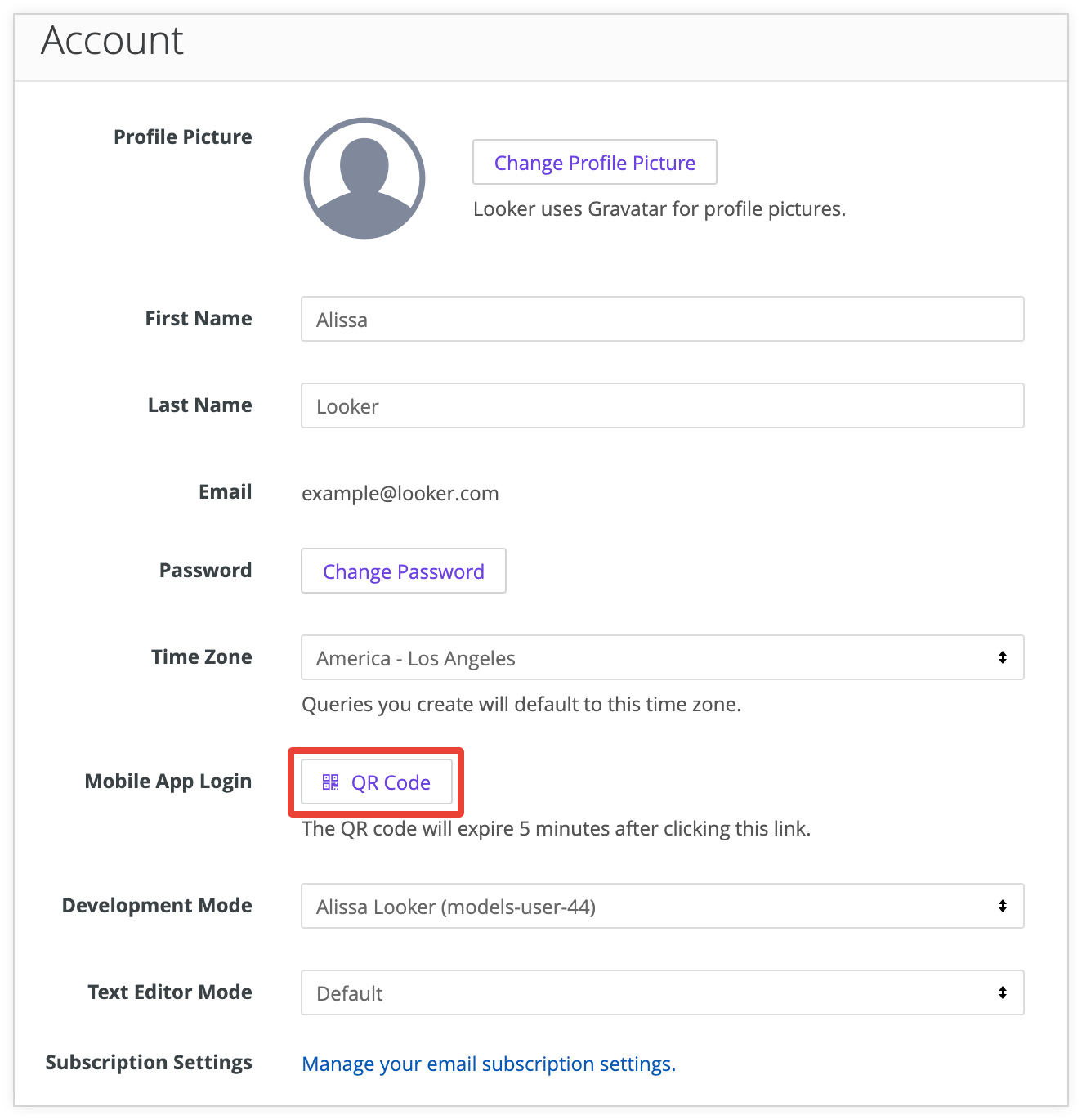
Looker Mobile(以前のバージョン)アプリのランディング ページで、[QR コードでログインする] を選択します。
アプリのログイン画面の下部にある [QR コードのスキャン] を選択します。
Looker ウェブアプリの [モバイルアプリログイン] セクションに表示される QR コードに、モバイル デバイスのカメラを向けます。
QR コードは、生成後 5 分間有効です。QR コードの有効期限が切れて QR コードでアプリにログインできない場合は、次の手順を繰り返します。
- Looker ウェブアプリで [モバイルアプリログイン] ページを更新します。
- モバイルアプリで [再試行] を選択します。
- パソコンの QR コードにカメラを向けて、新しく生成された QR コードをスキャンします。
生体認証でログイン
Looker 管理者がモバイルアプリを開くたびに Looker にログインするよう求める場合は、Looker Mobile(以前のバージョン)アプリで Looker アカウントの生体認証ログインを構成できます。
- アプリのログイン画面で [メールでログイン] を選択します。
- Looker インスタンスの URL を入力し、[ログイン] 画面でメールアドレスとパスワードを入力します。
- [フィンガープリントを設定] ポップアップで [有効にする] を選択します。
生体認証ログインを許可するようにアプリを設定したら、ログイン画面で [指紋でログイン] を選択してアプリにログインできます。
アプリからログアウト
Looker Mobile(以前のバージョン)アプリからログアウトする手順は次のとおりです。
- アプリのナビゲーション メニューから [More] を選択します。
- [ログアウト] を選択します。
トラブルシューティング
ログインできない場合は、Looker Mobile(Legacy)アプリがインスタンスで有効になっていることを確認します。

